Word文档怎么去掉每段前面的黑点 Word文档去掉黑点的方法。Word文档是大部分用户都会使用到的文字处理软件,也是我们常用的办公文档之一。而最近不少用户在编辑Word文档的时候发现每段前面都会有个黑点,想要去掉却不知道怎么去除,下面小编就带着大家一起具体来看看吧!

方法
打开word,在【开始】的标题栏中,点击鼠标右键。
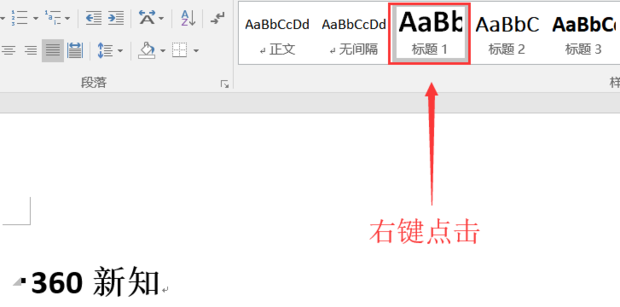
找到【修改】点击进入。
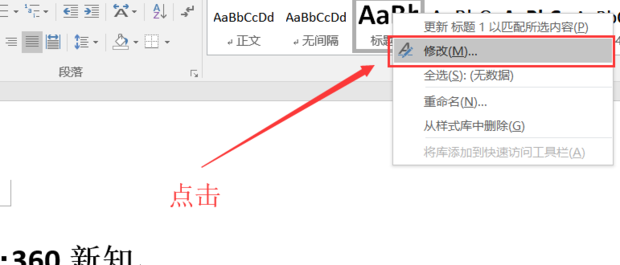
点击左下角的【格式】。

将红框中的选项全部取消勾选,然后【确定】。
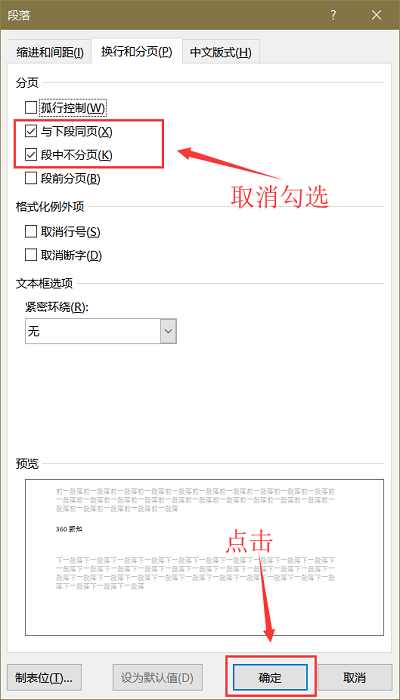
再次点击【确定】。
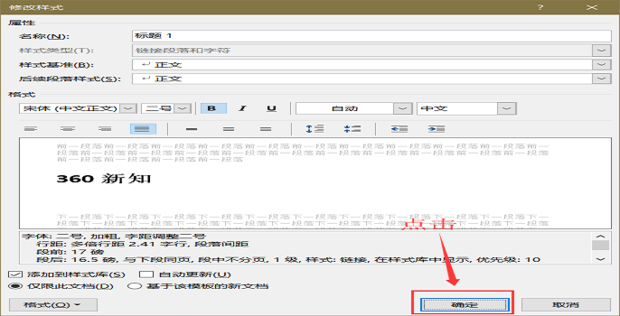
现在word文档每段前面的黑点就关闭掉啦,请大家参考。
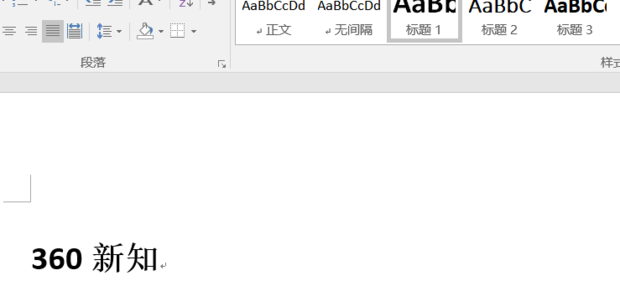




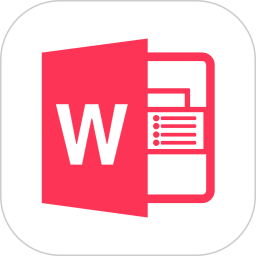

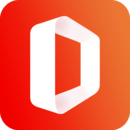
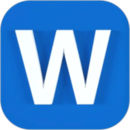



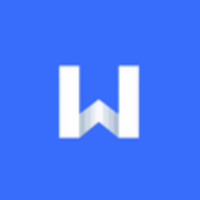
 相关攻略
相关攻略
 近期热点
近期热点
 最新攻略
最新攻略